「良い写真を撮るため、新しいiPhone 16を購入しよう!」
と本日Apple Storeでネット注文しても、お届け予定日は4日後…。直接Apple Storeで購入なら当日ゲットできますが、地方に住んでいる方は直ぐに行ける距離でない方が殆どでしょう。
お出かけが増えるこれからの季節、お使いのiPhoneで更に良い写真を撮る為に、渓流などで使えるテクニックをご紹介します。
水の流れを活かす!
紅葉の秋、渓谷での撮影はこの時期が最適ではないでしょうか。
色付いた木々と渓谷は今も昔も人気スポットでもあります。
その渓谷での撮影をiPhoneでより良い1枚にする為のポイントが「Live Photos」。
このLive Photosを上手に利用して、最高の1枚を撮影しましょう。
まずご利用のiPhoneがLive Photos対応機種である必要があります。
Live Photosは、iPhone 6s以降、iPad (第5世代) 以降、iPad Air (第3世代) 以降、iPad mini (第5世代) 以降、2016年以降に発売されたモデルのiPad Proで撮影できます。
今、iPhone 6s以前の機種をご利用されている方は少ないと思いますので、ほとんどの方がご利用できると思います。
設定・撮影方法
最初にこの動画と写真をご覧ください。
[videopress aRsacCrJ]
最初に撮影した写真は誰にでも撮影できる写真ですが、2枚目の写真はミラーレスカメラでシャッター速度を遅くして撮影した写真の様に水の流れを活かしています。

ありきたりの写真で No Good

噴水の水を活かしている
この2枚目の写真をiPhoneで撮影する設定方法が次になります。
iPhone の設定方法
最初にiPhoneの設定です。
Live Photosが無効の場合は、
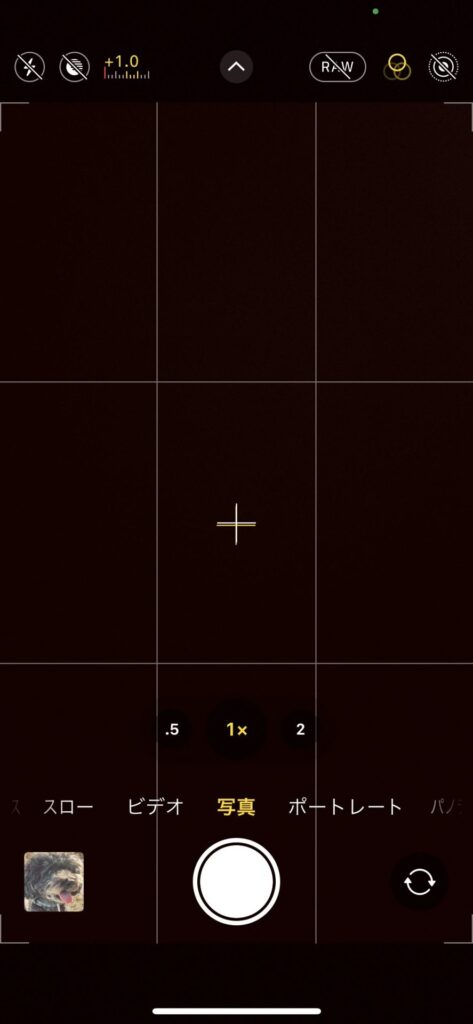
ディスプレイ右上のLive Photosマーク ![]() に斜線が入っています。
に斜線が入っています。
この状態はLive Photosが利用できない状態です。
この状態で、カメラの上部にLive Photosのボタン をタップすると、![]() に変わります。
に変わります。
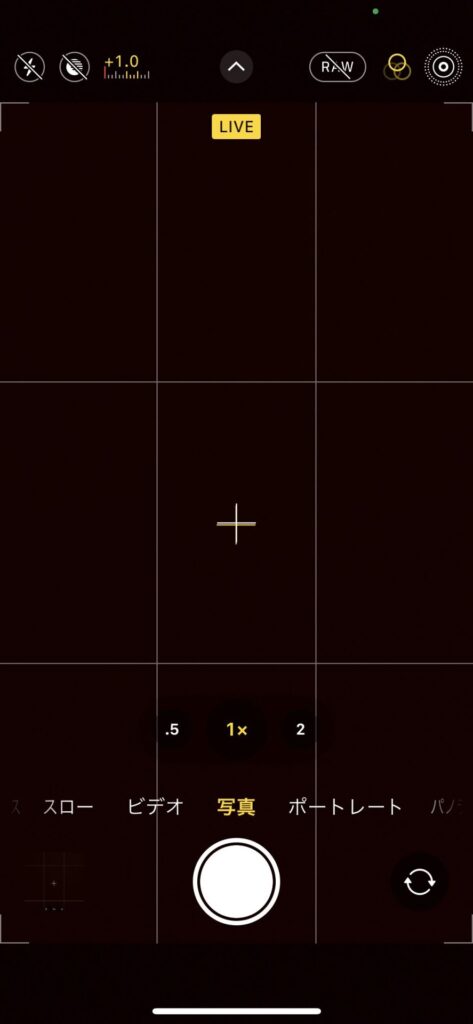
これで、iPhoneの設定は終わりです。
撮影
紅葉と滝などの水の流れを活かしたい被写体が決まったら、撮影です。
Live Photosは、いつもの写真と同じように撮影します。
Live Photosはシャッターを切った前後の 1.5 秒ずつの映像を記録してくれますので、撮影ボタンを押した後、しばらくは動かずにカメラを固定するとOKです。
手持ちでの撮影でも大丈夫ですが、ミニ三脚などを利用するとより固定された状態が維持されますので手ぶれがなくなり、通常の撮影でも綺麗に撮影することが可能です。
Manfrotto ミニ三脚 PIXI Smart スマートフォンアダプターキット MKPIXICLAMP-BK ブラック
撮影した写真の編集
撮影した写真を選択します。
[videopress RzuP11fX]
写真左上に表示されているLIVEをタップして、プルダウンの中の「長時間露光」を選択します。
そうすると完成です。

噴水の水を活かしている
簡単ですので、この秋の撮影やこれからの撮影に活かしてください。

Amazonでふるさと納税が可能です。詳細はこちら!
iPhoneでの撮影テクは無限大!
まだまだiPhoneの機能を活かした撮影方法はたくさんあります。
あとは、撮影する場所でiPhoneを利用するだけです。
そうすれば、例えばこの様なダイナミックな写真を撮影することも可能です。

定期的に更新していきますので、当サイトのフォローをよろしくお願いします。
最新のiPhone16は、セルフィー撮影のオートフォーカスなど写真撮影に関しても機能強化されており、動画撮影に関しても手ブレ強化などが非常に優れています。
また、iPhone16シリーズの登場により、iPhone15がお求めやすくなっています。
個人的には、iPhone12やiPhone11以降の機種は、日中の写真撮影に関しては差がない程性能的にも優れていますので、更にお求めやすくなったiPhone14やiPhone 15は狙い目でもあります。






Amazonでふるさと納税が可能です。詳細はこちら!
ほぼ毎日Apple製品、特にMacやiPad、iPhoneに関する情報を掲載していますので、Twitterでフォローしていただくと更新内容の通知が届きます。
ぜひフォローお願いします。
@Kazu_blog
>>>iPhone でSafariをご利用の方のブックマーク方法はこちら
>>>iPhone でChromeをご利用の方のブックマーク方法はこちら
>>>androidスマホをご利用の方のブックマーク方法はこちら







































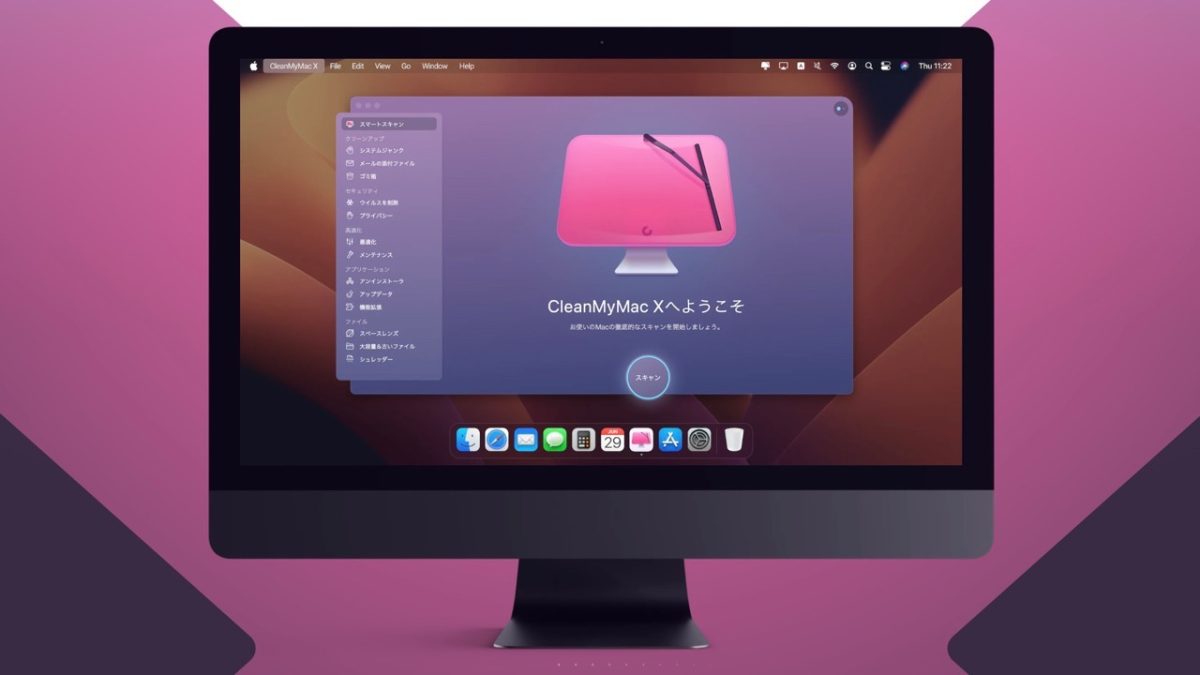
コメント